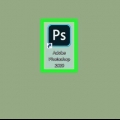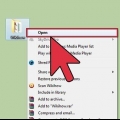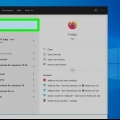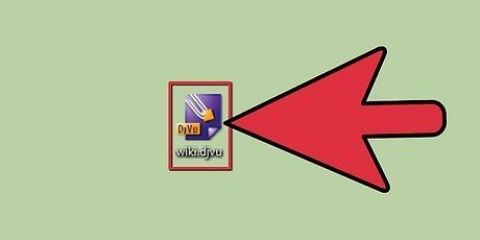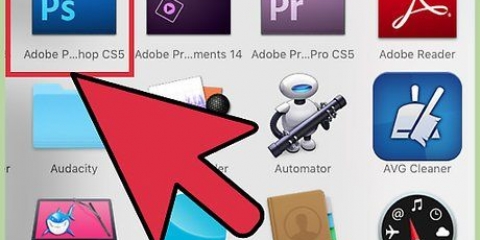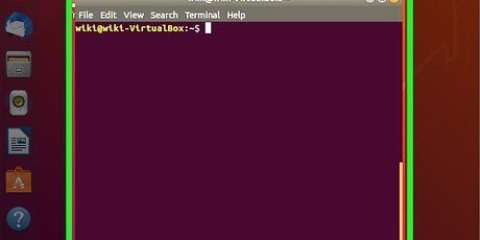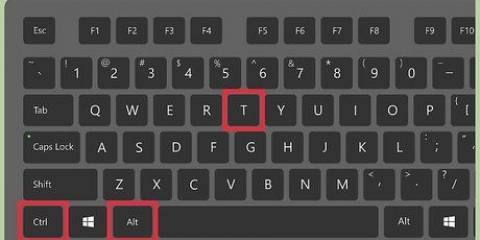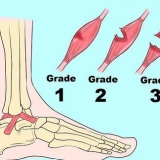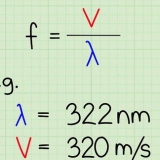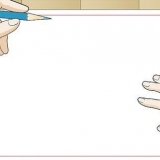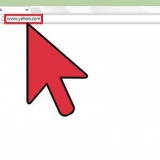Fare clic sul menu file e selezionare "Esportare". clicca su "Cambia tipo di file" e seleziona "CSV (delimitato da virgole)". Assegna un nome al file e salvalo.
Apertura di un vcf
Contenuto
VCF, o vCard, è uno dei tipi di file standard utilizzati per memorizzare le informazioni sull`indirizzo di una persona o di un`organizzazione. Puoi importare file VCF in quasi tutti i programmi di gestione dei contatti, sia offline che online. Se devi modificare un VCF, puoi convertirlo rapidamente in un file Excel in modo da poter modificare i dati come desideri.
Passi
Metodo 1 di 4: aggiunta di un VCF ai contatti di Outlook

1. Fare clic sul menu file e selezionare "Aprire & Esportare".

2. clicca su "Importa/Esporta".

3. Selezionare"Importa un file VCARD (.vcf)" e fare clic Prossimo >.

4. Sfoglia il tuo computer cercando.vcf e fare clic Aprire.

5. Visualizza il tuo nuovo contatto. Il nuovo contatto sarà nell`elenco dei contatti (Persone) in Outlook. In Outlook 2013, puoi aprire la scheda Persone nella parte inferiore della finestra.
Metodo 2 di 4: importazione di un file VCF in Gmail

1. Apri la pagina dei contatti di Gmail. Vieni dritto da qui contatti.Google.com.

2. premi il bottone "Di più" in fondo all`elenco dei contatti.

3. Selezionare"Importare..." dal menu.

4. premi il bottone.Scegli il file . Selezionalo .vcf che vuoi aggiungere.

5. premi il bottone "Importare" una volta selezionato il file. Il contatto verrà aggiunto all`elenco dei contatti.
Metodo 3 di 4: Importazione di un file VCF nel tuo account iCloud

1. Accedi al sito Web di iCloud.

2. Selezionare "Contatti" dal menu iCloud.

3. Clicca sul "Ingranaggio"-pulsante (l`ingranaggio) nell`angolo inferiore sinistro dello schermo e seleziona"Importa vCard...".

4. Cerca il tuo computer per il .vcf che desideri importare. I contatti verranno aggiunti ai tuoi contatti iCloud.
Metodo 4 di 4: Modifica di un file VCF in Excel

1. Scarica il "VCard a XLS" utilità. Questa macro Excel gratuita può.convertire i file vcf in esso .formato xls. Questo ti rende più facile .modifica i file vcf con più voci. Puoi scaricarlo da sourceforge.net/progetti/vcf-to-xls/. Dovrai decomprimere il file prima di poterlo utilizzare.

2. aprilo .xls appena scaricato. Interruttore "Modalità protetta" disattivare facendo clic sul pulsante "Permettere la modifica". Abilita anche le macro quando richiesto.

3. Segui le notifiche per ottenerlo.vcf da aprire. Il file verrà ora convertito e verrà aperto in una nuova cartella di lavoro di Excel.

4. Visualizza e modifica il file. Vedrai ogni ingresso del .vcf riga per riga, con tutti i dati disponibili in una colonna. Puoi aggiornare tutti i dati che desideri.

5. Esporta il file quando hai finito. Quando hai finito di apportare modifiche, esporta il file come file .csv, che può essere letto da quasi tutti i programmi di contatto.

6. Importalo .csv nel programma dei contatti. Puoi farlo.csv nella maggior parte dei casi allo stesso modo dell`importazione di a.file vcf. Selezionare ".csv" o"CSV" se richiesto.
Articoli sull'argomento "Apertura di un vcf"
Condividi sui social network:
Simile
Popolare